- Преподавателю
- Информатика
- Реферат
Реферат
| Раздел | Информатика |
| Класс | - |
| Тип | Другие методич. материалы |
| Автор | Добрынкина О.А. |
| Дата | 20.04.2014 |
| Формат | doc |
| Изображения | Есть |
Федеральное Государственное образовательное учреждение высшего профессионального образования
«Мордовский государственный педагогический институт имени М.Е. Евсевьева»
Физико-математический факультет
Реферат
по теме:
«Особенности MS Exсel:возможности, назначение, шифр»
Выполнила: студентка
группы МДМ-109
Добрынкина О.А.
Проверила: Котова С.С.
Саранск 2014
Содержание
Введение………………………………………………………………… 3
1. Понятие табличного процессора……………………………………. 5
2. Краткая характеристика MS Excel…………………………………... 7
3.Возможности MS Excel……………………………………………….. 9
4. Назначение MS Excel……………………………………………….. 19
5. Шифр в MS Excel…………………………………………………… 21
Список использованной литературы…………………………………. 29
Введение
табличный excel процессор электронный
Потребность в автоматизации обработки данных, в том числе вычислений, возникла очень давно. Многие тысячи лет назад для счета использовались счетные палочки, камешки и т.д. Более 1500 лет тому назад (а может быть и значительно раньше) для облегчения вычислений стали использовать счеты.
В 1642 г. Блез Паскаль изобрел устройство, механически выполняющее сложение чисел, а в 1673 г. Готфрид Вильгельм Лейбниц сконструировал арифмометр, позволяющий механически выполнять четыре арифметических действия. Начиная с 19в. арифмометры получили широкое применение. На них выполняли даже очень сложные расчеты, например расчеты баллистических таблиц для артиллерийских стрельб. Но такие расчеты производились очень медленно - десятки счетчиков должны были работать по несколько недель и месяцев. Причина проста - при таких расчетах выбор выполняемых действий и запись результатов производились человеком, а скорость его работы весьма ограничена.
В первой половине 19в. английский математик Чарльз Бэббидж попытался построить универсальное вычислительное устройство - аналитическую машину, которая должна была выполнять вычисления без участия человека. А в 1943 г. американец Говард Эйкен с помощью работ Баббиджа на основе техники 20 в. - электромеханических реле - смог построить на одном из предприятий фирмы IBM такую машину под названием «Марк-1». К тому времени потребность в автоматизации вычислений (в том числе для военных нужд - баллистики, криптографии и т.д.) стала настолько велика, что над созданием таких машин, одновременно работало несколько групп исследователей. И в 1949 г. английским исследователем Морисом Уилксом был построен первый компьютер. Так начиналась эпоха компьютеров, и с той поры компьютеры стали гораздо более мощными, а функциональные возможности почти безграничными.
С момента появления компьютера было создано большое множество различных программ. Из всего множества программ, в данном реферате, мы остановимся на программах электронных таблиц. Технологии электронных таблиц реализуются в специальных программных продуктах - табличных процессорах. Более подробно будет рассмотрен текстовый процессор Microsoft Excel.
1. Понятие табличного процессора
Табличный процессор обеспечивает работу с большими таблицами чисел. При работе с табличным процессором на экран выводится прямоугольная таблица, в клетках которой могут находиться числа, пояснительные тексты и формулы для расчета значений в клетке по имеющимся данным [1].
Табличный процессор - программное средство для проектирования электронных таблиц. Они позволяют не только создавать таблицы, но и автоматизировать обработку табличных данных. С помощью электронных таблиц можно выполнять различные экономические, бухгалтерские и инженерные расчеты, а также строить разного рода диаграммы, проводить сложный экономический анализ, моделировать и оптимизировать решение различных хозяйственных ситуаций и т. д. [1]
Функции табличных процессоров весьма разнообразны:
-
создание и редактирование электронных таблиц;
-
создание многотабличных документов;
-
оформление и печать электронных таблиц;
-
построение диаграмм, их модификация и решение экономических задач графическими методами;
-
создание многотабличных документов, объединенных формулами;
-
работа с электронными таблицами как с базами данных: сортировка таблиц, выборка данных по запросам;
-
создание итоговых и сводных таблиц;
-
использование при построении таблиц информации из внешних баз данных;
-
создание слайд-шоу;
-
решение оптимизационных задач;
-
решение экономических задач типа "что - если" путем подбора параметров;
-
разработка макрокоманд, настройка среды под потребности пользователя и т. д.
Наиболее популярными электронными таблицами для персональных компьютеров являются табличные процессоры Microsoft Excel, Lotus 1-2-3, Quattro Pro и SuperCalc. И если после своего появления в 1982 году Lotus 1-2-3 был фактически эталоном для разработчиков электронных таблиц, то в настоящее время он утратил свои лидирующие позиции. Результаты тестирования продемонстрировали явное преимущество Excel по многим параметрам [1].
2. Особенности MS Excel
Microsoft Excel (также иногда называется Microsoft Office Excel) - программа для работы с электронными таблицами, созданная корпорацией Microsoft для Microsoft Windows, Windows NT и Mac OS. Она предоставляет возможности экономик-статистических расчетов, графические инструменты и, за исключением Excel 2008 под Mac OS X, язык макропрограммирования VBA (Visual Basic для приложений). Microsoft Excel входит в состав Microsoft Office и на сегодняшний день Excel есть одним из наиболее популярных программ в мире [2].
Ценной возможностью Excel есть возможность писать код на основе Visual Basic для приложений (VBA). Этот код пишется с использованием отдельного от таблиц редактора. Управление электронной таблицей осуществляется с помощью объектно-ориентированной модели кода и данных. С помощью этого кода данные входных таблиц будут мгновенно обделываться и отображаться в таблицах и диаграммах (графиках). Таблица становится интерфейсом кода, разрешая легко работать изменять его и руководить расчетами.
С помощью Excel можно анализировать большие массивы данных. В Excel можно использовать больше 400 математических, статистических, финансовых и других специализированных функций, связывать разные таблицы между собой, выбирать произвольные форматы представления данных, создавать иерархические структуры. Воистину безграничные методы графического представления данных: кроме нескольких десятков встроенных типов диаграмм, можно создавать свои, что настраиваются типы, помогают наглядно отобразить тематику диаграммы. Те, кто только осваивает работу по Excel, по достоинству оценят помощь "мастеров" - вспомогательных программ, которые помогают при создании диаграмм. Они, как добрые волшебники, задавая наводящие вопросы о предвиденных дальнейших шагах и показывая, в зависимости от планированного ответа, результат, проведут пользователя "за руку" за всеми этапами построения диаграммы кратчайшим путем [2].
Работа с таблицей не ограничивается простым занесением к ней данных и построением диаграмм. Тяжело вообразить себе область, где бы не требовался анализ этих данных. В Excel включенный мощный инструмент анализа - Сводная таблица. С ее помощью можно анализировать широкоформатные таблицы, содержат большое количество несистематизированных данных, и лишь несколькими клацаньями кнопкой мыши приводить их в удобный и читается вид. Освоение этого инструмента упрощается наличием соответствующей программ-мастера [2].
В Microsoft Excel есть два основных типа объектов: книга и письмо.
Книга в Microsoft Excel представляет собой файл, который используется для обработки и хранение данных. Каждая книга может состоять из нескольких листов, поэтому в одном файле можно поместить разнообразные сведения и установить между ними необходимые связи.
Письма служат для организации и анализа данных, которые можно вводить и редактировать одновременно на нескольких листах, а также выполнять вычисление на основе данных с нескольких листов. После создания диаграммы можно поместить на письмо с соответствующими данными или на отдельное письмо диаграммы [2].
Имена листов отображаются на ярлычках в нижней части окна книги. Для перехода с одного письма на другого нужно указать соответствующий ярлык. Название активный лист выделен жирным шрифтом [1].
3.Возможности Microsoft Excel
В Microsoft Excel очень много разнообразных функций, среди которых такие [2]:
Финансовые, среди множество специальных функций, вычисляющих проценты по депозиту или кредиту, амортизационные отчисления, норму прибыли и разнообразнейший обратные и родственные величины. В категории Финансовые множество специальных функций, вычисляющих проценты по вкладу или кредиту, амортизационные отчисления, норму прибыли и самые разнообразные обратные и родственные величины.
Например, функция ПЗ (в XP переименована в ПЛТ "плата") позволит рассчитать сумму, которую придется выплатить, взяв (или, наоборот, получить, предоставив кому-то) кредит. Причем в качестве аргументов используются Норма (норма прибыли или годовая процентная ставка), Кпер (количество периодов погашения), Выплата (фиксированные ежемесячные или ежегодные платежи - в счет погашения кредита плюс проценты (в XP это называется Пс "приведенная стоимость")) и Бс (будущая стоимость; равна нулю, если вы рассчитываете за этот период полностью отдать (получить) долг), Тип - равен 1, если выплаты происходят в начале периода, и 0, если в конце.
Обратными и родственными к ПЗ являются: функции КПЕР, позволяющая рассчитать время (количество периодов) погашения; функция БЗ (БС) - будущее значение (будущая стоимость) вклада или кредита; функция ПЛПРОЦ (ПРОЦПЛАТ) - платежи по процентам и т.д. и т.п.
Вводя процентную ставку по вкладу или кредиту, необходимо записать ее либо со знаком процента (25%), либо в виде сотых долей (0,25). Если же написать просто 25, то это будет понято как 2500%. Причем Excel, в отличие от нас, совершенно не волнует тот факт, что в условиях крепкого рубля и низкой инфляции таких ставок уже не бывает
-
Функции даты и времени - большинство функций этой категории ведает преобразованиями даты и времени в разные форматы. Две специальные функции СЕГОДНЯ и ТДАТА вставляют в каморку текущую дату (первая) и дату и время (вторая), обновляя их при каждом вызове файла или при внесение любых изменений в таблицу.
Логические функции - эта категория включает 6 логических команд, среди которых ЕСЛИ, И, ИЛИ, НЕ, ИСТИНА, ЛОЖЬ. В этой категории всего шесть команд, но о четырех из них стоит поговорить подробнее, поскольку они значительно расширяют наши возможности в применении всех остальных команд. Команда ЕСЛИ позволяет организовать разного рода разветвления. Формат ее:
=ЕСЛИ (логическое_условие; когда_неверно)
В качестве логического условия выступают равенства и неравенства с использованием знаков > (больше), < (меньше), = (равно), >=(больше или равно), <=(меньше или равно), <> (не равно). Пример: =ЕСЛИ (С1>D1*B5; "УРА! "; "УВЫ…") - если число в ячейке С1 больше, чем произведение D1 и В1, то в нашей ячейке будет радость, а если меньше - разочарование. В функцию ЕСЛИ может быть вложена другая функция ЕСЛИ, а в нее еще одна - "и так семь раз". Пример: =ЕСЛИ (С1>100; "УРА! "; ЕСЛИ(Е1=1; G1; G2)) - если ячейка С1 больше ста, то в нашей ячейке будет написано "Ура! ", а если меньше либо равна - то в нее скопируется содержимое ячеек G1(при Е1, равном 1) или G2 (при Е1, не равном 1)
Команда И позволяет создать несколько условий, которые можно использовать в команде ЕСЛИ. Все условия в команде И должны быть выполнены, только тогда функция принимает значение истина. Если хоть одно условие не выполнено, то значение ее ложь. Формат:
=И(логическое_условие_1; логическое_условие_2)
Всего логических условий может быть до 30 штук. Пример совместного использования функций ЕСЛИ и И:
ЕСЛИ(И(Е1>1; G2="Ура! "); "Угадал"; "Не угадал") - если ячейка Е1 больше единицы, а в G2 находится слово "Ура! ", то в нашей ячейке окажется слово "Угадал" (истина), если же какое-то из логических условий не выполнено (ложь), получим "Не угадал".
Команда ИЛИ тоже позволяет задать несколько условий, но иным образом. Если хоть одно из них выполнено, то функция принимает значение истина. И только когда все заданные условия неверны, подучим ложь. Формат такой же, как у функции И, использовать ее совместно с ЕСЛИ можно точно так же.
Команда НЕ инвертирует, переворачивает полученное значение: была истина, станет ложь, и наоборот.
Пример: =ЕСЛИ(НЕ(С1>D1*B5); "УРА! "; "УВЫ…") - "УРА!" появляется, когда С1 не больше D1*B5.
Математические - эта категория - одна из наиболее густонаселенных в Excel (больше 100 функций). Никаких особых ухищрений в ней нет. Но есть довольно много функций на все случаи. Категория Математические (Мат. И тригонометрия) - одна из самых густонаселенных в Excel (60 команд в 5.0 и 50 в более поздних). Никаких особых хитростей в ней нет. Если SIN, значит, синус, если ASIN, значит, арксинус. Если LN - то натуральный логарифм, если LOG10 - то десятичный, а если LOG - то по произвольному основанию.
Функция ГРАДУСЫ преобразует радианную меру угла в градусную, функция РАДИАНЫ делает обратную операцию. Есть функция ПИ, которая позволит использовать в вычислениях эту математическую константу, а также СЛЧИС - генератор случайных чисел. Желающие могут поупражняться в переводе арабских цифр в римские (РИМСКОЕ). Функция ОСТАТ вычисляет остаток от деления, ЧАСТНОЕ - делит нацело. Excel также умеет выполнять некоторые операции с матрицами (МУМНОЖ - умножение матриц, МОБР - взятие обратной матрицы, МОПРЕД - вычисление определителя и т.д.). Что же касается суммирования, то кроме СУММ есть также СУММПРОИЗВ (сумма произведений), а также ряд "квакающих" сумм: СУММКВ (сумма квадратов), СУММРАЗНКВ (сумма разностей квадратов), СУМКВРАЗН (сумма квадратов разностей) и даже СУММСУММКВ (сумма сумм квадратов).
-
Ссылка и массивы. В этой категории находятся функции, которые разрешают обратиться к массиву данных (по колонке, строке, прямоугольному интервалу) и получить из него разнообразнейший информацию: номера столбцов и строк, у него входят, их количество, содержимое нужного вам элемента массива; можно найти, в какой каморке этого массива нужное число или текст и т.д.
-
Тексту - В этой группе десятка два команд. С их помощью можно сосчитать количество символов в воротничке, включая пробелы (ДЛСТР), узнать код символа (КОДСИМВ), узнать, какой символ стоит первым (ЛЕВСИМВ) и последним (ПРАВСИМВ) в строке текста, поместить в активную каморку некоторое количество символов из другой воротнички (ПСТР), поместить в активную каморку весь текст из другого каморки большими (ПРОПИСН) или сточными буквами (СТРОЧН), проверить, или совпадают две текстовые каморки (СОВПАД), найти некоторый текст (ПОИСК, НАЙТИ) и заменить его другим (ЗАМЕНИТЬ).
-
Проверка свойств и значения - здесь находятся команды, с помощью которых можно получить информацию о типе данных в воротничке (число там находится, текст или какая-то другая информация), о формате, о текущей операционной среде, о типичных ошибках, которые возникли в формуле, и т.п..
Работа с базой данных - здесь можно найти команды статистического учета (БДДИСП - дисперсия по выборке из базы, БДДИСПП - дисперсия по генеральной совокупности, ДСТАНДОТКЛ - стандартное отклонение по выборке), операции со столбцами и строками базы, количество непустых (БСЧЕТА) или (БСЧЕТ) ячеек и т.д. Функция для обсчета данных в базе были впервые выделены в отдельную категорию в Excel 97. Здесь можно найти команды статистического обсчета (БДДИСП - дисперсия по выборке из базы, БДДИСПП - дисперсия по генеральной совокупности, ДСТАНДОТКЛ - стандартное отклонение по выборке), операции со столбцами и строками базы, количество непустых (БСЧЕТА) или (БСЧЕТ) ячеек и т.д.
Электронные таблицы.
Строки каждой таблицы пронумерованы цифрами, а столбцы - буквами. Таким образом, у каждой ячейки на листе есть свой уникальный адрес (имя). Например, выделенная рамочкой ячейка в левом верхнем углу имеет адрес А1. если же мы хотим обратиться к этой ячейке из другого листа книги, то в адрес добавится название данного листа: Лист 1! А 1 (восклицательный знак служит разделителем). Более того, если мы захотим обратиться к ячейке из другого файла, в адрес добавится еще и его имя и путь к нему.
То, что ячейка А1 выделена рамочкой, означает, что она активна и можно немедленно что-нибудь в нее ввести с клавиатуры. В каждой ячейке таблицы может находиться число, текст либо формула. Это не все, что может находиться в ячейке, но самое существенное.
Простейшая формула - это, например, сумма. Объяснив программе, что именно надо суммировать, мы в заданной ячейке получаем результат. Конечно увидим мы в ней число, но в отличие от "просто числа" это будет вычисленным. И если измениться значение каких-либо ячеек, входящих в область суммирования, то автоматически поменяется и результат.
Поставим курсор на ячейку А1 и введем число, какое нам вздумается. Закончив, нажмем Enter (или стрелку вниз) и окажемся в ячейке А2. введя таким образом пяток чисел, в ячейке А6 напишем формулу для их суммирования: =А1+А2+А3+А4+А5 и нажмем на Enter (букву А надо вводить в английской раскладке клавиатуры). Excel посчитает сумму и запишет ее в ячейку А6. Суммирование, впрочем, лучше выполнять по-другому, с привлечением к общественно полезному труду стандартных функций Excel. Для этого выделим мышкой ячейки с А1 по А5 (это и будет область суммирования), а потом нажмем кнопку суммирования (сигму) на панели инструментов. В ячейке А6 тут же появится вычисленная сумма.
Стоит теперь перейти на любую из ячеек с А1 по А5 и ввести другое число, как сумма тут же изменится. Конечно, изменится она после того, как вы закончите набор и нажмете Enter, Tab, любую стрелку или ткнем мышкой в другую ячейку.
Точно так же формула отследит изменения, если мы решим очистить ячейку (клавиша Del), удалить ячейку иди группу ячеек (Правка > Удалить) или, наоборот, добавим новые строки (Вставка > Строки) и заполним пустые ячейки в них. Причем Excel не станет пугаться, если в какой-то ячейке вместо числа стоит текст - просто не обратит на это внимание. Такой подход можно только приветствовать, потому что он позволит нам в дальнейшем вставлять в таблицы любые текстовые комментарии и заголовки, не заботясь о том, чтобы исключить их из области действия формул.
Чтобы увидеть, как выглядит формула, созданная с помощью кнопки-сигмы, перейдем стрелками или встанем мышью на эту ячейку и поглядим на строку формул. Слева в отдельном окошечке (оно называется полем имени) написано: А6. Этот адрес (имя) ячейки, где мы находимся. А рядом стоит и сама формула: =СУММА(А1: А5). СУММ (в англоязычной версии SUM) - это операция суммирования, а в скобках написано, что суммируются ячейки в интервале от А1 до А5.
В Excel формулой считается только такое выражение, которое начинается со знака равенства.
Если поставить мышкой курсор в строку формул, можно будет что-то поправить в ней вручную. А если дважды щелкнуть по ячейке А6 или нажать F2, то править можно будет прямо в самой ячейке, а в строке формул наши действия будут продублированы. Excel XP, особенно услужливый, тут же покажет желтенькую справку-подсказку с описанием синтаксиса команды. Если я захочу, чтобы в область суммирования входили также данные из столбцов В и С. Тогда я могу написать в ячейке А6 =СУММА(А1: С5), задавая суммирование по прямоугольнику, верхняя левая вершина которого - в ячейке А1, а нижняя правая - в С5.
Если нужно считать сумму по всему столбцу (вы собираетесь впоследствии добавлять новые данные в таблицу, но не желаете каждый раз переписывать формулу), то в качестве аргумента можно задать, скажем, А: А. При этом произойдет сложение всех ячеек столбца и результат будет помещен в ячейку… В какую? Ведь если сумму записать в этот же столбец (например, в ячейку А6, как мы делали до сих пор), то она тоже попадает в область суммирования. Excel должен записать в А6 вычисленную сумму, но ему тут же придется добавить и это число к сумме, записав новый результат туда же, в А6. Вместо этого Excel сообщит, что не правы, скорее всего, вы. Невозможно, напишет, допустить циклические ссылки. Так что сумму по всему столбцу или по строке (в этом случае пишем так: = СУММ(1:1)) надо помещать в другом столбце или в другой строке.
При выполнении итерационных вычислений, начиная с Excel 97, циклические ссылки допустимы. Но это достаточно сложные материи.
Если нам нужно просуммировать только столбцы А и С, а В пропустить. Тогда мы пишем = СУММ(А1: А5; С1: С5). Двоеточие задает интервал, точка с запятой - перечисление.
На самом деле все описанные выше операции можно проделать и мышкой. Например, встать в ячейку D6, где будет находиться сумма, нажать на сигму - в ячейке сразу возникнет незаполненная формула = СУММ(), а потом мышкой выделить либо прямоугольный блок А1: А5 (сумма по трем столбцам), либо сперва ячейки с А1 по А5, а затем, держа нажатой клавишу Ctrl, - с С1 по С5 (сумма по двум столбцам вразбивку). Можно даже разом выделить весь столбец - щелкнув мышкой по его имени, например по букве А вверху столбца. Строка выделяется аналогично - щелчком по ее номеру слева.
По мере выделения в скобках будут появляться имена ячеек. Чтобы подтвердить окончание ввода, жмем Enter.
Иногда возникает необходимость в формуле использовать данные из другой таблицы. Так, для того чтобы прибавить к нашей сумме ячейку А1, находящуюся на четвертом листе, пишем: = СУММ(А1: А5) +Лист4! А1.
Как только мы стали редактировать формулу, в строке формул появились новые кнопки. Смысл их таков. Щелчок мышью по галочке подтверждает внесенные нами изменения, по крестику - отменяет.
При редактировании формул у нас появляется новое окно-список Функции. Одним щелчком мыши можно взять оттуда любую из десяти функций, которыми пользовались в последнее время.
Когда мы выделяем мышкой ячейки, расположенные не в столбик, а в строку, сумма появится не внизу, а справа от выделенной группы ячеек. Формула будет выглядеть примерно так: =СУММ(А1: D1). Если мы выделим мышкой прямоугольную область, например первые пять ячеек столбцов А, В и С, и нажмем на сигму. Это позволит вычислить сумму по каждому из столбцов и напишет в свободные ячейки внизу.
Если же нам хочется подобным образом посчитать сумму по каждой строке этого прямоугольника, то, выделяя блок А1: С5, надо захватить и пустой столбик D(А1: D5). Тогда при нажатии кнопки суммирования в столбце D окажутся суммы, вычисленные по строкам. Если выделить, кроме блока с данными, также пустой столбец справа и пустую строку снизу и нажать на сигму, то Excel напишет нам суммы и по строкам, и по столбцам.
В XP кнопка сигма превратилась в меню, в котором имеется список нескольких самых часто используемых команд. Кроме обычного суммирования тут есть вычисление среднего арифметического по строке или столбцу (Среднее), подсчет количества чисел - пустые ячейки, тест и формулы команда не учитывает (Число), а также вычисление максимума и минимума.
Мастер диаграмм - встроенная программа EXCEL, что упрощает работу с основными возможностями программы. Проще всего диаграмма строится, если заранее выделить необходимый фрагмент таблицы, причем хорошо бы, чтобы левый столбец содержал названия строк, а первая строка - названия столбцов. Тогда мастер сразу включит их в диаграмму, расположив по осям или вставив в легенду. Нажав кнопку мастер диаграмм, мы вызываем мастера создания диаграмм. Мастер делает четыре шага. Сначала нам предлагается выбрать тип диаграммы. Тут и круговая, и кольцевая, и гистограмма, и линейчатая и т.д. и т.п. А на странице Нестандартные есть еще "деревянная", "парящие бруски"…
На втором шаге надо выбрать диапазон данных. Для удобства проведения этой операции можно нажать на кнопку справа от строки Диапазон, и окно свернется в строчку. Необходимо выделить мышью нужные строки и столбцы своей таблицы, а потом нажать ту же кнопку еще раз. Но если все было выделено заранее, второй шаг нам не нужен: сразу жмем кнопку Далее >. На этом шаге можно еще задать, какие данные будут отложены по оси Х, а какие по оси Y (переключатель Ряды в: сроках или столбцах). Третий шаг. Водим заголовок диаграммы, название осей, ставим или убираем осевые линии, легенду и прочие детали оформления.
И наконец, задаем, куда диаграмму следует поместить - на отдельный лист или на один из имеющихся. Жмем кнопку Готово и получаем то, что заказали.
Готовую диаграмму, если она таки совсем оправдала наши ожидания, можно еще подредактировать. Щелкаем по любому элементу диаграммы, и он выделяется (отмечается черными квадратиками), щелкаем по пустому месту внутри диаграммы, и она выделится вся. Теперь можно выделенный элемент или всю диаграмму скопировать или удалить (Del), передвинуть мышью в нужное место, уменьшить или растянуть (за черные квадратики).
Однократный щелчок по уже выделенным заголовкам (шапке, подписям) позволит поменять в них текст.
Двойной щелчок на выделенном фрагменте позволит его переоформить (в Excel 5.0 надо вначале выделить всю диаграмму, а потом дважды щелкать). Если щелкаем по шапке, попадаем в диалоговое окно Форматирование названия диаграммы, если по оси - в Форматирование оси. Можно дважды щелкнуть по любой из линий (столбиков, кривых, секторов или что мы там выбрали) и поменять какие-то параметры отдельно по каждой группе (например, поменять цвет). Если щелкать в стороне от кривых или столбиков, то попадем в Форматирование области диаграммы или Форматирование области построения. Даже параметры линий сетки можно отредактировать, если дважды щелкнуть по одной из них. Щелкая по этим же элементам правой кнопкой мыши, мы будем получать контекстное меню - для каждого элемента свое.
Диаграмма динамически связана с исходными данными. Если мы что-то в таблице поменяли, то изменится и диаграмма. А если что-то испортили (возникла ошибка), то и диаграмма испортится, и в ней появятся сообщения об ошибках.
4. Назначение MS Excel
табличный процессор формула текст
MS Excel - одна из самых популярных сегодня программ электронных таблиц. Ею пользуются ученые и деловые люди бухгалтеры и журналисты, с ее помощью ведут разнообразные таблицы, списки и каталоги, составляют финансовые и статистические отчеты, подсчитывают состояние торгового предприятия, обрабатывают результаты научного эксперимента, ведут учет, готовят презентационные материалы. Возможности Excel очень высоки. Обработка текста, управление базами данных - программа настолько мощна, что во многих случаях превосходит специализированные программы-редакторы или программы баз данных. Такое многообразие функций может поначалу запутать, чем заставить применять на практике. Но по мере приобретения опыта начинаешь по достоинству ценить то, что границ возможностей Excel тяжело достичь [3].
За многолетнюю историю табличных расчётов с применением персональных компьютеров требования пользователей к подобным программам существенно изменились. Вначале основной акцент в такой программе, как, например, VisiCalc, ставился на счётные функции. Сегодня наряду с инженерными и бухгалтерскими расчетами организация и графическое изображение данных приобретают все возрастающее значение. Кроме того, многообразие функций, предлагаемое такой расчетной и графической программой, не должно осложнять работу пользователя. Программы для Windows создают для этого идеальные предпосылки. В последнее время многие как раз перешли на использование Windows в качестве своей пользовательской среды. Как следствие, многие фирмы, создающие программное обеспечение, начали предлагать большое количество программ под Windows [3].
Программа Excel обеспечивает как легкость при обращении с данными, так и их сохранность. Excel позволяет быстро выполнить работу для которой не нужно затрачивать много бумаги и времени, а также привлекать профессиональных бухгалтеров и финансистов.
Данная программа сумеет вычислить суммы по строкам и столбцам таблиц, посчитать среднее арифметическое, банковский процент или дисперсию, здесь вообще можно использовать множество стандартных функций: финансовых, математических, логических, статистических [2].
У Excel есть еще масса преимуществ. Это очень гибкая система "растет" вместе с потребностями пользователя, меняет свой вид и подстраивается под Вас. Основу Excel составляет поле клеток и меню в верхней части экрана. Кроме этого на экране могут быть расположены до 10 панелей инструментов с кнопками и другими элементами управления. Есть возможность не только использовать стандартные панели инструментов, но и создавать свои собственные.
-
Шифр в Microsoft Exel
"Система шифрования Цезаря"
Шифр Цезаря является частным случаем шифра простой замены (одноалфавитной подстановки). Свое название этот шифр получил по имени римского императора Гая Юлия Цезаря, который использовал этот шифр при переписке.
При шифровании исходного текста каждая буква заменяется на другую букву того же алфавита по следующему правилу. Заменяющая буква определяется путем смещения по алфавиту от исходной буквы на k букв. При достижении конца алфавита выполняется циклический переход к его началу.
Задание:
Зашифровать фамилию, имя, отчество, группу студента
Пример: Иванов Сергей Петрович, ст. гр.08-НН
K = № варианта + 7 (5 + 7 = 12)
Для проверки выполнить работу в обратном порядке.
Ход выполнения:
1. Открыть программу Excel. Перейти на второй лист этого документа АЛФАВИТ. Начиная с ячейки A1 до A39 набрать алфавит, как указано на рисунке, затем выделить весь диапазон алфавита и назначить имя "AБC".
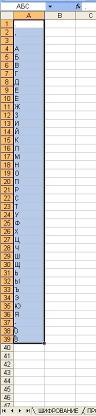
2. Затем перейти на первый лист документа ШИФРОВАНИЕ и в ячейке B1 набрать текст, который необходимо зашифровать,
пример:
Иванов Сергей Петрович, ст. гр.08-НН
Примечание: при наборе текста необходимо использовать только те символы, которые входят в алфавит!
3. В ячейке B3 записать формулу "=ПРОПИСН (B1)", функция ПРОПИСИ переводит символы в строке в прописные буквы.

4. В ячейке D3 записать формулу "=ДЛСТР (B3)", функция ДЛСТР рассчитывает длину строки, что необходимо пользователю, для кодировки исходной строки.

5. В ячейке D4 укажем значение k, например 12
6. В столбце А, начиная со строки 6 пронумеровать строки (количество строк которых необходимо пронумеровать указано в ячейке D3 - 35).
7. Далее, начиная с ячейки B6, записать формулу "=ПСТР (B$3; A6;
1) " что разделяет текст необходимый для кодировки на отдельные символы
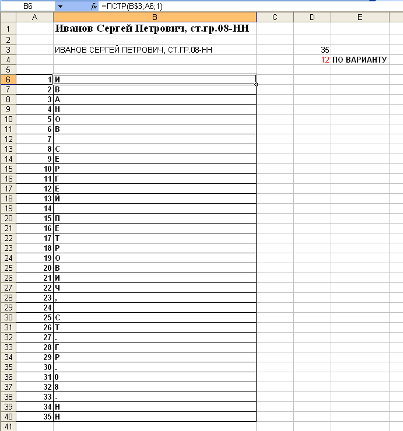
8. В ячейку C6 необходимо записать формулу:
"=ПОИСКПОЗ (B6; AБC; 0)"
Функция ПОИСКПОЗ производит поиск индекса (позиции) символа из столбца B в массиве AБC, который был определен на листе АЛФАВИТ.
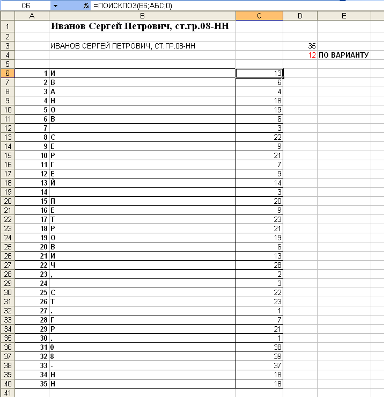
9. В следующем шаге, получив позицию символа в алфавите ABC, указанном на листе АЛФАВИТ, необходимо произвести сдвиг алфавита для кодированной последовательности символов, для этого в ячейку D6 записываем формулу "=ЕСЛИ (ПОИСКПОЗ (B6; AБC; 0) +$D$4>39; ПОИСКПОЗ (B6; AБC; 0) +$D$4-39; ПОИСКПОЗ (B6; AБC; 0) +$D$4)", которая позволяет производить циклический сдвиг алфавита, на переменную k, находящуюся по адресу D4.
шифр цезарь текст шифрование
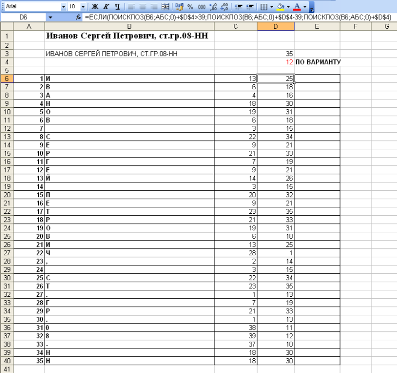
10. После получения кода закодированного символа необходимо найти его в алфавите, для этого в ячейку E6 записывается формула "=ИНДЕКС (ABC; D6)", формула индекс возвращает символ из массива ABC по указному индексу.
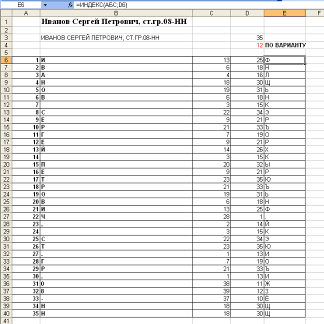
11. Затем строка 6 копируется столько раз, сколько указано в ячейке D3 минус единица, после чего кодируются все символы строки, указанной в ячейке B1.
12. Для получения строки закодированного текста необходимо в ячейке G6 набрать формулу "=E6", затем в ячейке на строку ниже "=G6&E7", еще на строку ниже "=G7&E8" и т.д. в последней строке получится закодированная строка (её выделить).
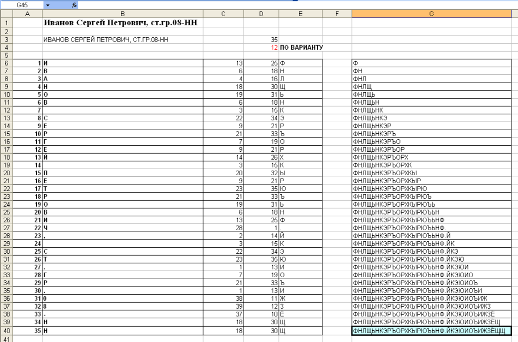
ПРОВЕРКА:
1. На листе ПРОВЕРКА в ячейку В1 ввести то, что получилось в ячейке G40:

2. В ячейку В3 ввести формулу: ПРОПИСН (В1)
3. Заполнить столбец А: от 1 до 35 (количество символов в Ф. И.О. и группе студента).
4. В ячейку В6 ввести формулу: ПСТР (В$3; A6;
1). Затем скопировать ее до ячейки В40.
5/ В ячейку С6 ввести формулу: ПОИСКПОЗ (В6; АБС; 0). Скопировать далее.
6. В ячейку D6 ввести формулу:
=ЕСЛИ (ПОИСКПОЗ (B6; АБС; 0) - $D$4<=0; ПОИСКПОЗ (B6; АБС; 0) - $D$4+39; ПОИСКПОЗ (B6; АБС; 0) - $D$4)
7. В ячейку Е6 ввести формулу: ИНДЕКС (АБС; D6)
8. В ячейку F6 ввести формулу: E6. В ячейку F7 ввести формулу: F6&E7 и скопировать.
В результате получим ту фразу, которую шифровали, как показано на рисунке.
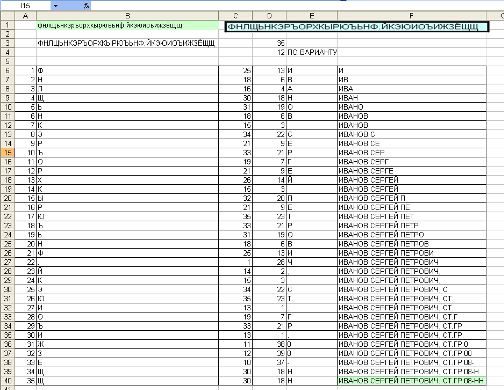
Размещено на Allbest.ru
Заключение
Итак, мы выяснили, что электронная таблица - это автоматизированный эквивалент обычной таблицы, в ячейках которой находятся либо данные (тексты, даты, формулы, числа и т.д.), либо результаты расчета по формулам. При изменении этих данных расчет выполняется автоматически.
Электронная таблица - одна из самых распространенных и удобных информационных технологий для обработки данных, требующих арифметических вычислений и представляемых в табличном виде. Типичным примером применения электронных таблиц является составление смет, финансовых планов и бюджетов, а также матричные вычисления в инженерных расчетах.
Главное достоинство электронной таблицы - это возможность мгновенного пересчета всех данных, связанных формульными зависимостями при изменении значения любого операнда.
Имеющиеся сегодня на рынке табличные процессоры способны работать в широком круге экономических и других приложений и могут удовлетворить практически любого пользователя.
Список использованной литературы
1.Алексеев , А.П. Информатика./ А.П. Алексеев .- Москва: СОЛОН, 2004,-с.323.
2.Бондаренко, С. М. Excel 2003. Популярный самоучитель. / С.М. Бондаренко.- СПб.: Питер, 2007. - с.241.
2.Заболотнова, Е.Ю. Организация данных в виде таблиц: практическая работа с программой Microsoft Excel: Практикум / Под ред. д-ра физ.-мат. наук В.А.Гриценко. - Калининград: Калинингр. ун-т., 2000. - 36 с.
3.Кузьмин, В.А. Microsoft Office Excel 2003. Учебный курс / В. Кузьмин.- СПб.: Питер; Киев: Издательская группа BHV, 2004.-с. 493.
4.Лёзина, Т.А. MS Excel (расширенные возможности использования)./Т. А. Лезина.- Учебное пособие. СПб.: ЛОИРО, 2003. -с.61.
5.Макарова , Н.В. Информатика./ Н.В. Макаровой . -М.: Финансы и статистика, 2005.-с.127
6.Рычков, В.А. Microsoft Excel 2000: краткий курс / В.Рычков. - СПб.: Питер, 2001. - 320 с.
7. Свиридова, М.Ю. Электронные таблицы Excel: Учебное пособие для нач. проф. Образования / М.Ю.Свиридова. - М.: Издательство: Академия, 2008.- 144 с.
8. Шауцукова, Л.З. Информатика: Учебник для 10-11 классов / Л.З.Шауцукова. - М.: Просвещение, 2004. - 420 с.
9. Электронный учебник по дисциплине «Информатика» для студентов по теме «Электронная таблица Excel» [Электронный ресурс]. Режим доступа: tct.ru/EXCEL/Praktick/SOD.htm
10.Электронный ресурс: sch35-k.h14.ru/informatika/teacher01/excel/les01.html
11.Электронный ресурс: smiroleg.h12.ru/kurs/excel_kratko.html
12.Электронный ресурс: kolomna-school7-ict.narod.ru/st40201.htm


